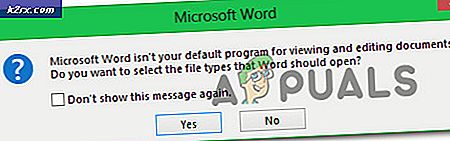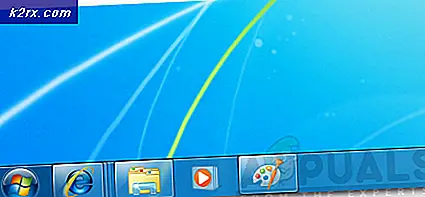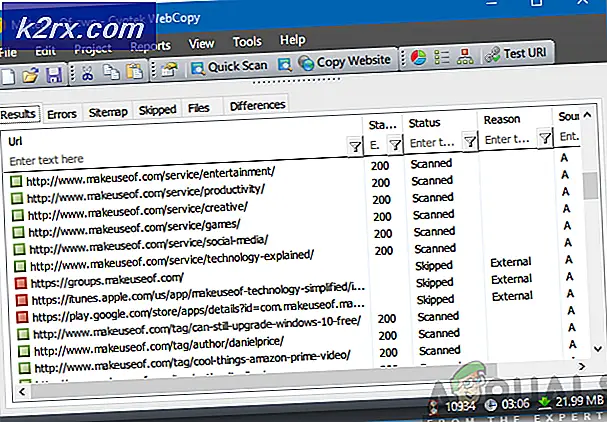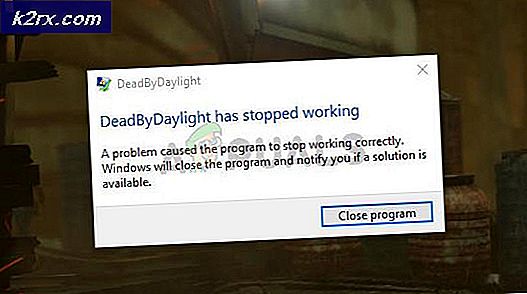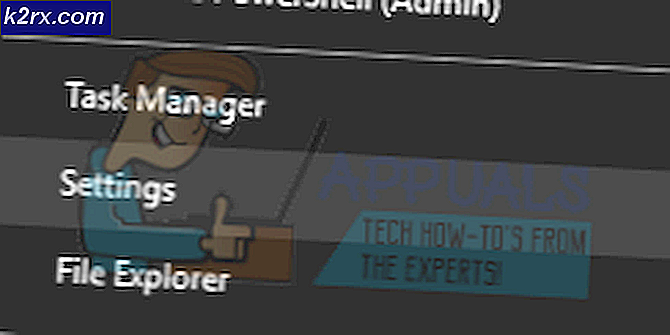Slik lager du Dropdowns i Excel
Dropdown-listen er en nyttig funksjon som jeg bruker den i de fleste av mine Excel-ark. En rullegardinliste er en liste over forhåndsdefinerte verdier der du kan velge en verdi med et museklikk. I tillegg til bekvemmelighet gir rullegardinlister større nøyaktighet i dataregistrering. Og du trenger ikke å være en ekspertekspert for å lage en rullegardinliste i Microsoft Excel.
I denne veiledningen vil jeg gå gjennom trinnene for å lage dropdowns i Excel. Anta at vi vil lage dropdowns for husholdningsutgifter som skal ha følgende kategorier:
Reise, Bilreparasjon, Dagligvarer, Kredittkortskonto, Husdyrartikler, Diverse Shopping og andre
Dette er bare noen få elementer for illustrasjonen av opprettelsesprosessen. Du kan legge til så mange elementer som du vil ha i listen din. For å opprette en liste, følg disse trinnene.
Åpne arbeidsboken og skriv alle elementer i en kolonne. Velg alle elementene i listen og gå til Navn-boksen (venstre hjørne av Excel-vinduet, under båndet). Klikk i boksen og gi listen et navn. I dette eksemplet har vi gitt navnet Navnet.
Klikk nå cellen hvor du vil opprette rullegardinmenyen. Denne cellen kan være på samme ark eller et annet ark i samme arbeidsbok. Ikke bekymre deg for å velge alle cellene der du vil at rullegardinlisten skal vises. Du kan kopiere listen til alle celler etterpå. Klikk fanen Data på båndet og velg Data Validation under Data Tools
PRO TIPS: Hvis problemet er med datamaskinen eller en bærbar PC / notatbok, bør du prøve å bruke Reimage Plus-programvaren som kan skanne arkiver og erstatte skadede og manglende filer. Dette fungerer i de fleste tilfeller der problemet er oppstått på grunn av systemkorrupsjon. Du kan laste ned Reimage Plus ved å klikke herPå fanen Innstillinger klikker du Tillat og velger Liste . Gå til kilden feltet og skriv inn likestilling (=) etterfulgt av navnet på listen. I vårt eksempel vil det se ut som følgende: = Utgifter
Du vil se en liten pil ved siden av cellen. Ved å klikke på denne pilen kommer du til rullegardinmenyen, og du kan velge ønsket element.
Hvis du foretrekker tastatur, bruker du Alt + opp eller ned pil for å få nedtrekksmenyen.
For å kopiere listen til andre celler, bare kopier og lim inn cellene.
For å redigere innstillingene, velg cellene som inneholder rullegardinlisten og gå til Datavalidering under Verktøy-gruppen.
Hvis du vil endre et listepunkt, går du bare til kolonnen der du har skrevet inn listeelementene og redigerer.
PRO TIPS: Hvis problemet er med datamaskinen eller en bærbar PC / notatbok, bør du prøve å bruke Reimage Plus-programvaren som kan skanne arkiver og erstatte skadede og manglende filer. Dette fungerer i de fleste tilfeller der problemet er oppstått på grunn av systemkorrupsjon. Du kan laste ned Reimage Plus ved å klikke her